AndroidスマホでモバイルSuicaの始め方・使い方について解説します。モバイルSuicaがあればスマホでチャージができて、スマホをかざせばSuicaが使えるのでとても便利です。
モバイルSuicaはカード型Suicaよりもポイントがたくさんたまるなどのメリットもあります。設定はとても簡単なので、是非モバイルSuicaを使ってみてください!
iPhoneのモバイルSuicaはこちら👇
Apple PayのSuica始め方・使い方
モバイルSuica使い方を動画で実演解説
Android版モバイルSuicaの使い方を動画で解説しています。各アプリの違い、実際にモバイルSuicaを使っている様子も紹介しています。
▶️ 動画の目次(クリックで開く)
| 時間 | 内容 |
|---|---|
| 0:00 | オープニング |
| 0:28 | モバイルSuicaの使い方 |
| 0:58 | おサイフケータイ対応のスマホが必要 |
| 1:25 | モバイルSuicaの基本(駅改札・コンビニでの使い方) |
| 3:28 | モバイルSuica・Google Pay・楽天ペイ・au PAYアプリの違い |
| 14:40 | モバイルSuicaアプリのインストール・クレカ登録・チャージ |
| 9:15 | Google PayアプリのSuica連携・チャージ |
| 18:30 | オートチャージの設定(ビューカード) |
| 19:42 | 各アプリでの履歴表示の違い |
| 20:45 | モバイルSuicaの使い方を実演(自販機・JR改札・セブンイレブン) |
モバイルSuicaの基本知識
- 年会費無料
- 12歳以上(小学生除く)で利用可
- クレジットカードがなくても使える(現金でもチャージ可)
- 改札やレジで利用する際は、アプリの起動は不要(電源が入っていれば暗い画面でもスマホをかざすだけでOK!)
- カバーを付けたままでOK
- データ通信は不要(通信障害や機内モードでもOK)
SuicaカードをモバイルSuicaに取り込むことができるのはSuica定期券のみです。定期券以外のSuicaカードをモバイルSuicaに取り込むことはできません。
参考(公式サイト):Suicaカード(定期券)をモバイルSuicaに取り込みたい。
※iPhoneではSuicaカードをモバイルSuicaに取り込むことが可能です
定期券以外でモバイルSuicaを使う場合には、スマホでSuicaを新規発行する必要があります。
モバイルSuicaの使い方
対応機種
モバイルSuicaを利用するにはおサイフケータイ対応のスマートフォンが必要です。おサイフケータイにはFeliCa(フェリカ)というチップが搭載されていて、FeliCaチップをリーダーにかざすことで決済や近距離通信ができます。
スマホの背面にフェリカのマークがついていればおサイフケータイ対応です。

※おサイフケータイ対応であってもFelicaマークがついていない機種もあります(Galaxyなど)。その場合は「スマホの機種名+Felica位置」などのワードで検索するとFelicaの位置を知ることができます
スマホのかざし方・かざす位置
Felicaマークの位置はスマホによって異なります。上記写真のスマホでは背面中央付近にFelicaマークがついていますが、上部についている機種もあります。
Felicaマークのある部分にFelicaチップが埋め込まれているので、スマホをかざすときはFelicaマークがある部分を決済端末にかざします。
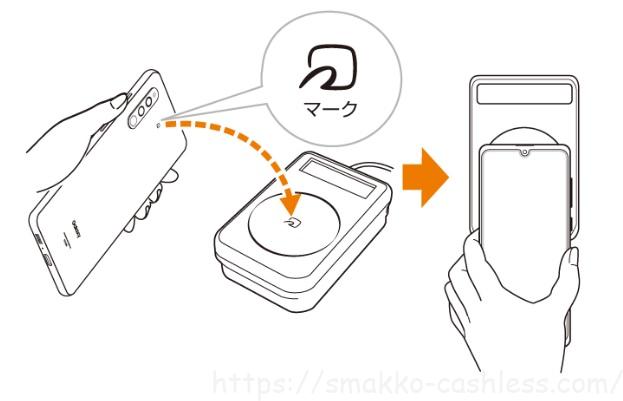
かざすときのスマホ画面の状態
スマホの電源はONにしておきます。電源OFFだとモバイルSuicaは使えません。
改札やお店でスマホをかざすときには、スマホ画面はどのような状態でも大丈夫です。
スリープ状態(画面が真っ暗な状態)やロック状態でも使えるので、鞄やポケットからスマホを出してかざすだけです。Suicaアプリを立ち上げる必要はありません(アプリを立ち上げた状態でも使えますが)。
LINEなどの画面を開いた状態でも、YouTube動画を再生中でも、通話中でも、スマホで何をやっていてもモバイルSuicaは使えます。
※スマホの電源が切れた場合、予備電力機能が付いている端末の場合(充電が必要な状態になっても)一定時間Suicaのみ利用できます(参考ページ)
かざしても反応しないとき
通常は特に設定しなくてもモバイルSuicaを使えますが、機種によっては初期状態では使えない設定になっていることもありますので、モバイルSuicaが反応しない場合は下記の事項をご確認ください。
おサイフケータイアプリでSuicaを「メインカード」に設定してください。メインカード=使用するカードなので、メインカードに設定しない限り使用できません。
スリープ状態/ロック状態だと反応しない場合
ロックを解除した状態ではモバイルSuicaが使えるのに、ロック状態/スリープ状態だと反応しないときは、「画面ロック中にNFCをロックする」がオンになっている可能性が高いです。
[画面ロック中にNFC機能をロック・無効にする]をオフにしてください。
ロック解除状態でも反応しない場合
NFC設定がオフになっている可能性があります(初期設定はオンになっていると思います)。
[NFC/おサイフケータイ]をオンにしてください。
参考URL:改札機やレジでSuicaが反応しません(公式サイト)
チャージ方法
モバイルSuicaはカード型Suicaと同じで事前にチャージをして使うプリペイド型電子マネーです。チャージ上限は2万円。
- 現金(コンビニなどのレジ、セブン銀行ATM、駅のチャージ専用機)
- クレジットカード
- オートチャージ(ビューカードのみ)
- JREPOINT
- 他社アプリから(GooglePay、楽天ペイアプリ、auPAYアプリなど)
現金チャージしたい方👇
参考記事:モバイルSuicaに現金チャージする方法
高還元でチャージしたい方(最大3%還元)👇
参考記事:モバイルSuicaに高還元チャージする方法
Google Pay、楽天ペイアプリ、au PAY アプリからのチャージ方法については後述します。
モバイルSuicaを使うためのアプリ比較(モバイルSuica・Google Pay・auPAY・楽天ペイ)
AndroidスマホでモバイルSuicaを使うには下記のいずれかのアプリが必要です。
- モバイルSuicaアプリ←定番アプリ
- GooglePayアプリ
- auPAYアプリ
- 楽天ペイアプリ
- d払いアプリ ←(NEW)2024年2月開始
どのアプリでも、はじめてモバイルSuicaを利用する際にはモバイルSUICAに新規会員登録をする必要があります。会員登録後はチャージをすればすぐに使うことができます。
いずれかのアプリで一度会員登録をしていれば、他のアプリでモバイルSuicaを使う際は連携するだけで使えます(何回も会員登録する必要はありません)。
iPhoneでモバイルSuicaを使っていて、Androidでも使う場合はそれぞれ別のアカウントで登録する必要があります。
1つの端末に4つアプリをすべてを入れたとしても、Suicaは一つです。1つのSuicaを複数のアプリで管理しているだけなので、Suica残高は共有され、Suica番号も同じです。
▼4つのアプリの機能・サービス比較
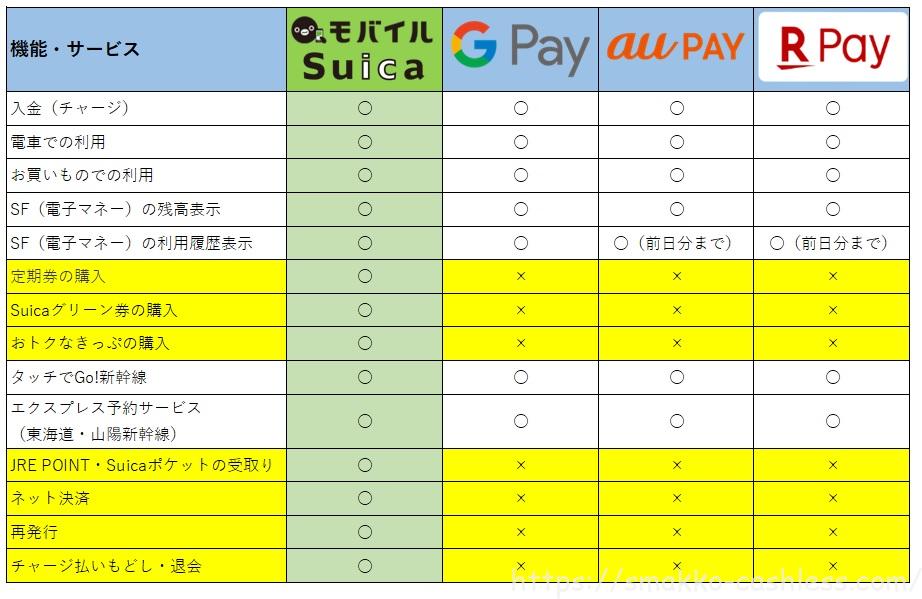
定期券の購入やSuicaグリーン券の購入など一部の機能はモバイルSuicaアプリでしかできませんが、電車に乗車したり、お店で買い物をするのはどのアプリでもできます。
※定期券、Suicaグリーン券購入はクレジットカードによる決済が必要です
鉄道関連のサービスをよく使う場合はモバイルSuicaアプリが必要ですが、買い物中心で使う人は必ずしもモバイルSuicaアプリを使う必要はありません。
4つのアプリのその他の違いは、チャージ方法とそれに伴うポイント還元率です。
| チャージ方法 | ポイント還元 | |
|---|---|---|
| モバイルSuicaアプリ | ・クレジットカード(500円以上) ・JREポイント(1P以上) | クレジットカードの還元率 ※ビューカードからチャージで1.5%還元(JREポイント) |
| Google PayのSuica | Googleアカウントに登録したクレジットカード(1円単位でチャージ可、複数カード登録可) | クレジットカードの還元率 ※ビューカードからチャージで1.5%還元(JREポイント) |
| 楽天ペイのSuica | ・楽天カード(1,000円以上) ・楽天通常ポイント | 楽天カードでのチャージで0.5%還元(楽天ポイント) |
| au PAYのSuica | auPAY残高(1,000円以上) | ポイント2重取り可能 ①クレカからauPAY残高へのチャージでクレカのポイントが還元 ②auPAY残高からSuicaへチャージで0.5%還元(Pontaポイント) 例)1%還元のクレカの場合だと合計1.5%還元(1%+0.5%) |
楽天ペイのSuicaは楽天カードからのチャージでポイントが付与されます(モバイルSuicaアプリやGoogle Payアプリに楽天カードを登録した場合はポイント対象外)が、0.5%還元と他のチャージ方法に比べると還元率はやや低いです。
Google PayのSuicaはGoogleアカウントに登録されたクレジットカードから1円単位でチャージでき、チャージスピードが速いです。モバイルSuicaアプリはチャージ速度がもっさりとしていて遅いので、急いでいるときだとGoogle Payからさくっとチャージできるのは便利です。
auPAYのSuicaはauPAYチャージとSuicaチャージでポイント2重取りができます。
d払いのSuicaはd払い残高、dカード、電話料金合算払いからチャージ可能で、200円につき1ポイントのdポイントが貯まります(0.5%還元)。期間・用途限定ポイントも利用できます。
このようにそれぞれのアプリのメリットがあるので、自分に合ったアプリを選べばよいでしょう。どのアプリを使ったらよいかわからない場合は定番のモバイルSuicaアプリがおすすめです。
駅改札やお店での使い方
モバイルSuicaの使い方はカード型Suicaと全く同じです。交通系電子マネー(IC)、Suica、PASMOなどのマークがあるお店で利用可能で、スマホを決済端末にかざすだけです。
反応すると「ピピっ」という音がします。
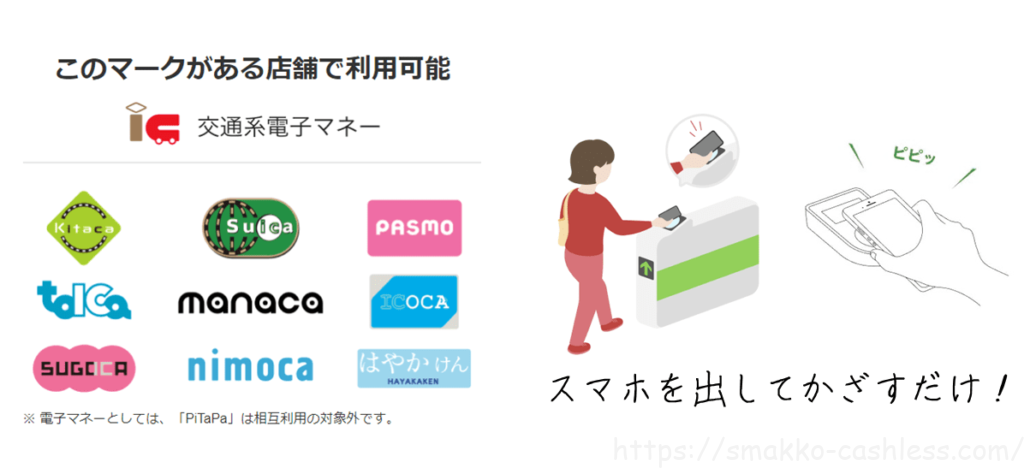
実際に利用している場面は次で紹介する動画をご覧ください。
スマホのバッテリーが切れた場合
スマホの電源がOFFまたは完全に消耗された状態ではモバイルSuicaは利用できません。
電車での移動中に切れて改札を出られなくなった場合は、駅の改札係員に申し出て、乗車駅からの運賃を現金で精算します。その後、スマホの電源を入れた状態で改札係員へ事情を説明して、改札入場時のデータを消去してもらいます。
予備電力機能が付いている端末の場合(充電が必要な状態になっても)、一定時間Suicaのみ利用できます。ただし、端末の電源をOFFにすると、この機能は使えません。なお、改札を出る前(移動中)に電池が切れても、再充電して電源をONにすれば、改札入場の記録は残っておりますので、そのまま自動改札をお通りください。
モバイルSuica公式サイト
スマホのバッテリー切れが心配な場合にはモバイルバッテリーを携帯するのが安心だと思います。私が使っているモバイルバッテリーは下記記事で紹介していますので参考にしてください。

モバイルSuicaに関するQ&A
「モバイルSuicaの使い方(Android版)」のYouTubeコメントに多くの質問をいただいていますので、皆様の役にたちそうな質問&回答をここにも記載しておきます。随時更新中。
- QモバイルSuicaにSuicaカードを登録してしまうとカードは使えなくなりますか?
- A
はい、取り込んだあとのカードは使えなくなります。
ちなみにAndroidでは定期以外の普通のSuicaカードをモバイルSuicaに取り込むことはできません。できるのはiPhoneのみです。
- QSuicaアプリは無料ですか?
- A
はい、無料です。
- Q同じスマホにモバイルSuicaアプリと楽天ペイアプリ(モバイルSuicaと連携済み)が入っていても大丈夫なのでしょうか?
- A
モバイルSuicaアプリと楽天ペイアプリが入っていても大丈夫です。使っているSuicaは1枚です。両方のアプリでSuica番号を確認してみると同じ番号になっているはずです。2つのアプリで1つのSuicaを管理しているだけです。
そのため、改札で使った場合どっちが使われるということはなく、スマホに入っている1枚のSuicaが使われています。利用後はどちらのアプリでも使った分の残高が減っているはずです。
※再発行はスマホの紛失や故障時に行います
※Android端末によっては1台のスマホに複数枚のSuicaを発行することができます。その場合にはおサイフケータイアプリで切り替えて使います
- Qどのタイミングでお金は引き落とされますか
- A
下車駅の改札を出るときに引き落としされます。
- QモバイルSuicaで真っ暗なロック状態で改札が通れずその都度画面を開いております。 設定方法が悪いのでしょうか?
- A
ロックを解除すれば使えるけど、ロック状態では使えないのでしたら、「画面ロック中はロック(NFCの使用にロック解除を要求)」がオンになっている可能性が高いです。
[画面ロック中はロック]をオフにしてみてください。 設定アプリの[接続済みのデバイス] → [接続の設定] → [NFC]から設定できると思います。
※機種によって表現や設定方法が若干異なる場合があります
- Q現在Google payのSuicaを使用中ですが、別のスマホに同じGoogleアカウントでログインすれば2台で同じSuicaを使うことができるのでしょうか?
- A
同じSuicaを同時に複数端末で利用することはできません。これができてしまうと定期券を複数端末にいれてズルが簡単にできてしまいます。
複数端末で利用する場合にはアカウントを複数作る必要があります。アカウントを複数作ること自体は問題ありません。
- QグーグルペイとおサイフケータイのGoogleアカウントが違うので勝手に切り替わり困っています
- A
Googleアカウントは1つで利用するのがよいみたいです。参考になりそうなページを2つ見つけましたので参考にしてください。
①モバイルPASMOサポートのQ&A
モバイルSuicaでも同様だと思います。原則として、Google ウォレット アプリをご利用の場合、モバイルPASMOアプリと連携するおサイフケータイアプリのGoogle アカウントは同一とする必要があります。
https://support.mobile.pasmo.jp/faq/show/3298②おサイフケータイ情報のQ&A
Googleアカウントは、これらのお使いのアプリによらず、1つでご利用ください。 なお、サービスによっては、おサイフケータイ のカードは、お使いのGoogleアカウントに紐づいて管理されていますので、「Google ウォレット」に設定するGoogleアカウントや、他のアプリで「Googleでログイン」する際のアカウントとして、異なるGoogleアカウントを利用すると、かざして使うたびにGoogleアカウントを切り替えてご利用頂く必要がございます。このため、弊社では、Googleアカウントは1つでご利用になることをお勧めしています。Google ウォレットのアプリで設定しているGoogleアカウントと、おサイフケータイ アプリでログインしているGoogleアカウントが同じであることを確認してください。
https://ap.pitsquare.jp/osaifu/pc/info/faqlist/tr-faq.html
- QGooglepayでsuicaのチャージをしようとした際『Googleでは現時点でカードを確認できませんでした。しばらくしてからもう一度お試しください。』と表示がされるのですが、どのように対処したらよろしいでしょうか?
- A
Google payに住所氏名を登録すれば解決するようです。
- Q私のスマホは香港製品のアンドロイドギャラクシーでフェリカマークが無いのでやはり使えないのでしょうか?
- A
スマホの機種などについてはあまり詳しくないので確実なことは言えませんが、ネットで調べた情報では、海外版のGALAXYはおサイフケータイには対応していないみたいです。 Galaxy S22 Ultra 香港版は「NFC:対応、FeliCa/おサイフケータイ:非対応」だそうです。
- Q広島駅から名古屋駅まで新幹線で行く予定です。その分のお金をチャージしておけば良いのでしょうか?
- A
それではダメです。東海道・山陽新幹線はSuica残高では乗車できません。スマートEXで事前にクレジットカードで決済をして、モバイルSuicaのSuica番号を紐づければ(スマートEXにSuicaを登録する)Suicaで改札を通過できます。
参考:交通系ICカードの登録・変更方法
https://smart-ex.jp/reservation/other/ic_card/
モバイルSuicaに関して質問等がある場合は、このブログ記事下のコメント欄かYouTubeのコメント欄に書いてください。大抵の質問にはお答えできると思います。



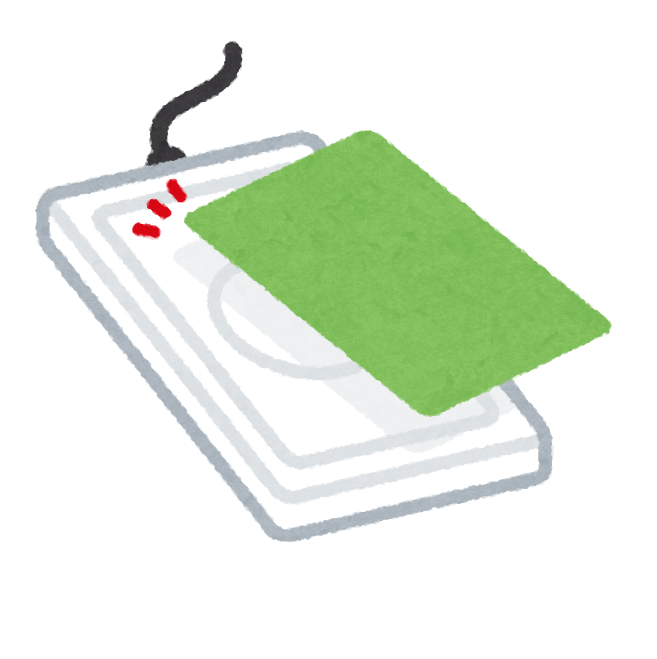
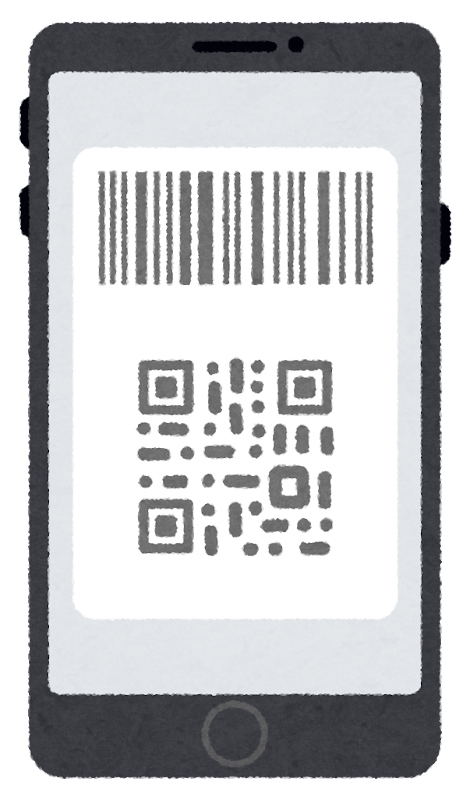
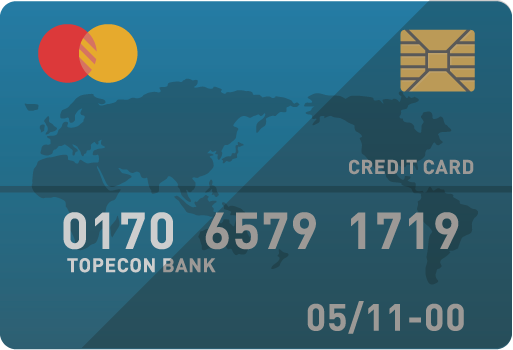
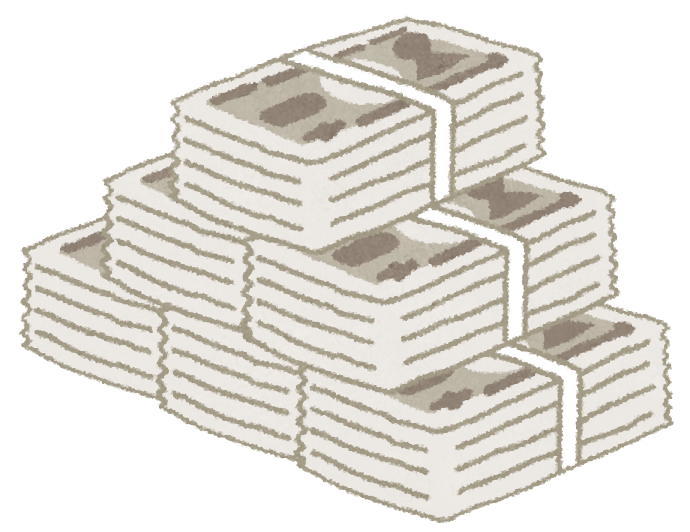
コメント 初めてのコメントは承認後に表示されます